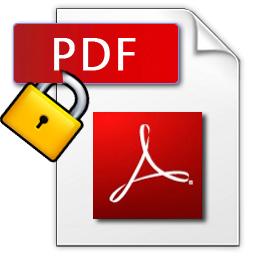
I documenti salvati in formato PDF sono davvero utilissimi, dato che nel 99% dei casi sono sempre esenti da problemi di visualizzazione e formattazione, cosa che invece spesso capita con i documenti Microsoft Office, soprattutto se si utilizza software open-source come Libre Office oppure Open Office.
Ecco quindi che i file PDF si sono diffusi moltissimo in questi anni, non solo nell’ambiente business ma anche tra le mura domestiche. Ma a volte può capitare di trovarsi di fronte ad un documento protetto, con la conseguente impossibilità di modificarlo e stamparlo. Come possiamo procedere? Esiste un metodo per “saltare” queste protezioni, oppure è meglio rassegnarsi?
L’informatica è bella perchè c’è (quasi) sempre una soluzione ad ogni problema. In questo caso, per sbloccare un file PDF protetto ci basta fare affidamento ad uno strumento online gratuito. Vediamo assieme come fare!
In Rete si trovano numerosi servizi che servono proprio a rimuovere tutte le protezioni dai file PDF, e senza dubbio uno dei migliori è Unlock PDF. Come il nome inglese suggerisce, il servizio serve per sbloccare i documenti protetti, e la cosa più bella è che non è necessaria alcuna installazione, dato che l’applicativo è completamente online e gratuito.

Trattandosi di un servizio online, l’unico requisito è un browser web installato nel PC. Avviamo il nostro browser preferito (che può essere Firefox, Chrome, Safari, Internet Exploer, Opera, ..) e nella barra degli indirizzi digitiamo l’indirizzo “http://www.unlock-pdf.com/“. Attendiamo il caricamento della pagina e facciamo clic sul pulsante “Sfoglia” per selezionare il file PDF protetto che abbiamo intenzione di sbloccare. A questo punto non ci resta altro da fare che mettere il segno di spunta sulla voce “I agree to the Terms of Service below” (siamo d’accordo sui termini d’utilizzo del sito) e cliccare sul pulsante a destra “Unlock file”.
L’operazione di sblocco solitamente dura pochi istanti, ma ci potrebbe volere un po’ più di tempo nel caso il file PDF protetto sia di grandi dimensioni e abbia molte pagine, grafici e immagini. Non appena il file PDF sbloccato sarà pronto, comparirà automaticamente una schermata per iniziare il download del documento.
Ricordiamo che il servizio messo a disposizione da Unlock PDF permette soltanto lo sblocco del documento, in modo da poterlo stampare e modificare liberamente. Ma se invece il file è protetto con una password, allora i servizi online non sono sufficienti.. dobbiamo infatti fare affidamento ad un software per PC in grado di cercare la parola chiave attraverso la tecnica “brute force“.
![Microsoft potrebbe sostituire Windows Phone Android? [RUMOR]](https://m22.paperblog.com/i/289/2897678/microsoft-potrebbe-sostituire-windows-phone-c-L-fT9C0B-175x130.jpeg)




